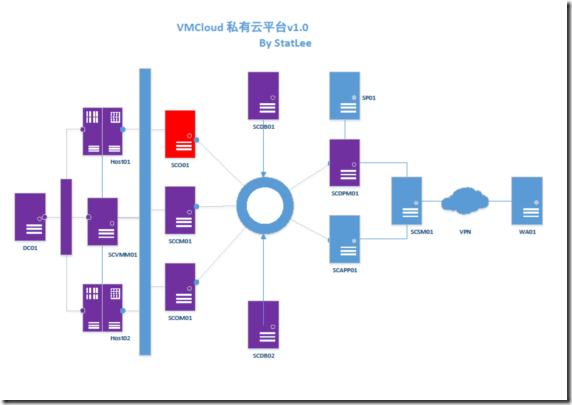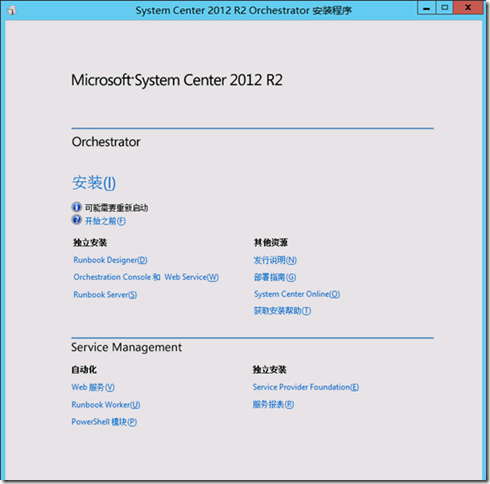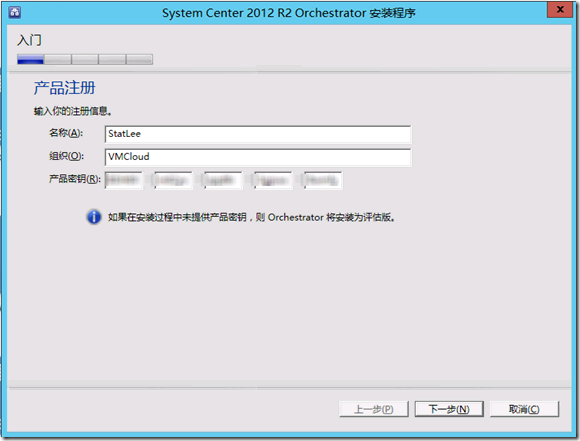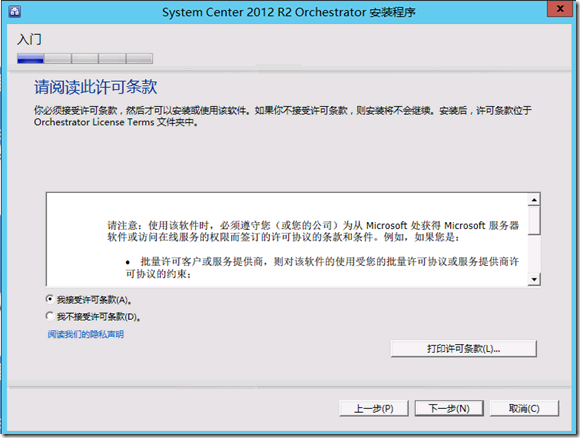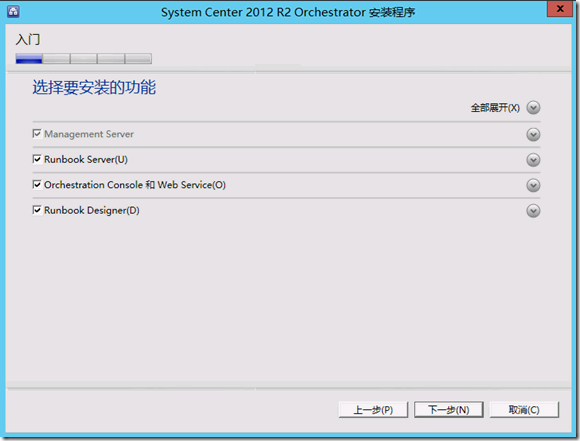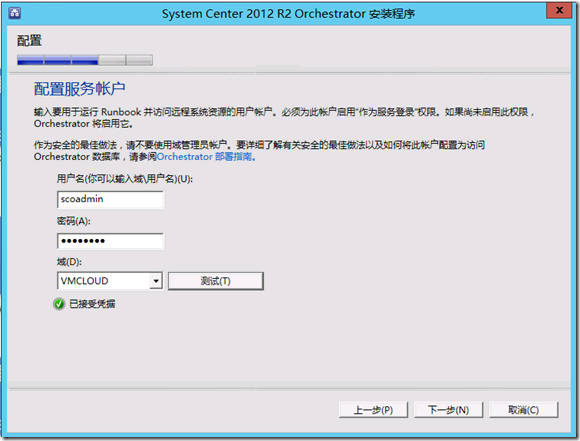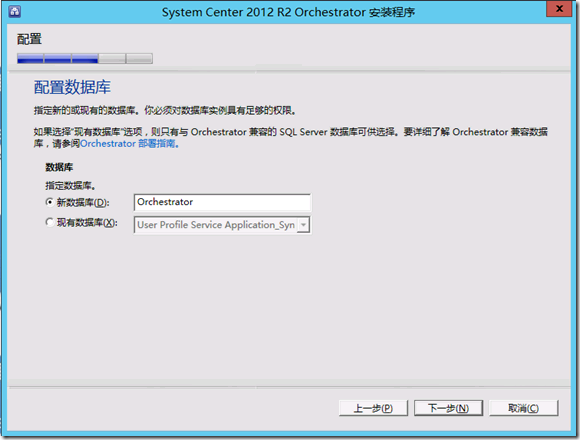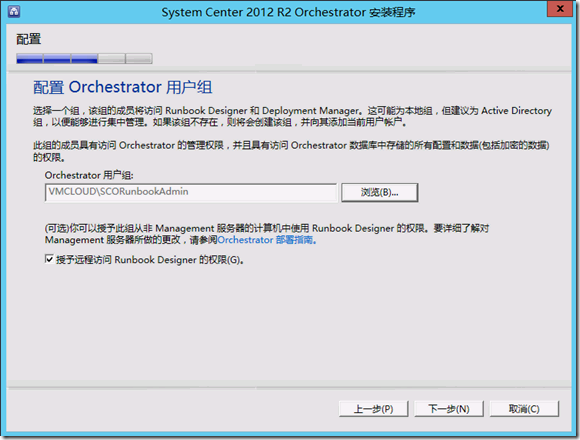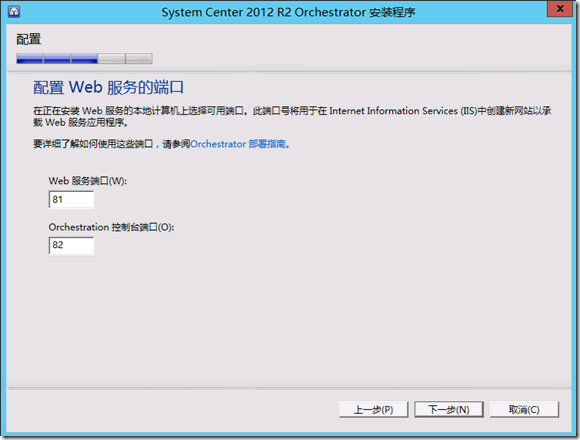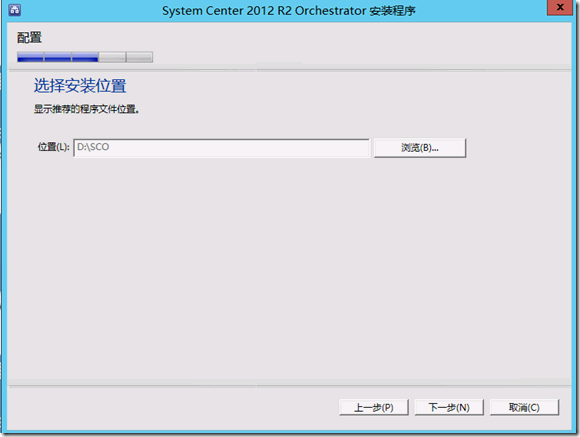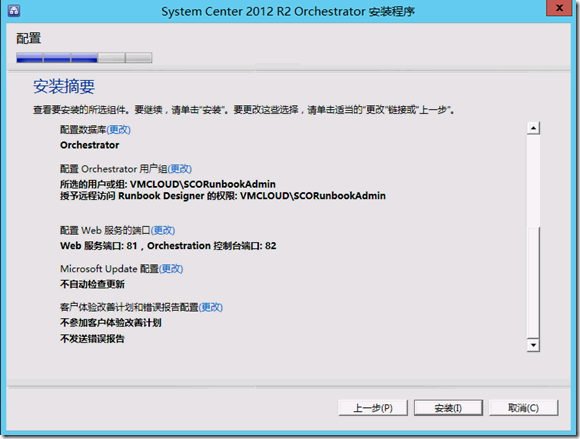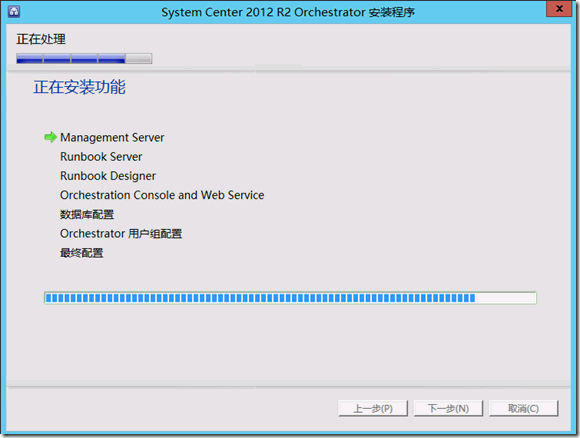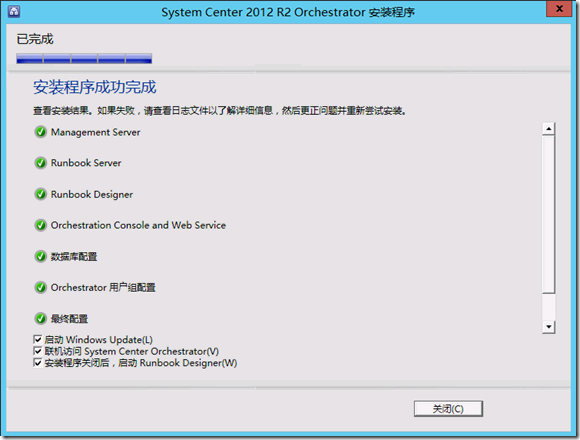既上一篇介绍了SCO的规划后,这一篇开始介绍如何部署SCO,SCO的部署建议是管理服务器与流程服务器分开部署,但是由于博主的环境资源有限,故采用的是All In One的部署方式,SCO的主要功能是提供流程(与SharePoint工作流不同,SCO提供的是服务器级别的流程):
1、 在SCO01上插入SCO的安装介质:
2、 点击安装后,输入相关信息与License:
3、 选择接受协议:
4、 选择需要安装的角色(由于环境限制,这里采用All In One的架构):
5、 选择SCO角色后,会有短暂的硬软件自检,之后便是管理账户的输入:
6、 输入准备好的有权限的账户SCOADMIN:
7、 接着,选择SCO的数据库服务器,按照规划我们使用SCDB01作为SCO的数据库:
8、 输入SCO数据库名称,这里我们使用默认即可:
9、 授权组我们使用事先准备好的RunBookAdmin组:
10、 输入默认通讯端口,如无冲突不建议改动:
11、 安装位置我们选择安装在数据盘上:
12、 选择不参加Update跟微软客户反馈之后就可以看到摘要:
13、 如无问题则开始安装:
14、 安装完成:
PS:为方便交流,VMCloudQQ群已开通,欢迎各位探讨任何关于虚拟化或云方面的技术,特别欢迎干货入驻!VMCloud群号:237241754(同时VMCloud系列讲坛将于近期上线各大IT网站,敬请期待!)